画像の特徴点
前準備
Python のインストール(Windows上)
注:既にPython(バージョン3.12を推奨)がインストール済みの場合は,この手順は不要である.
winget(Windowsパッケージマネージャー)を使用してインストールを行う
- Windowsで,管理者権限でコマンドプロンプトを起動(手順:Windowsキーまたはスタートメニュー >
cmdと入力 > 右クリック > 「管理者として実行」)。 - winget(Windowsパッケージマネージャー)が利用可能か確認する:
winget --version

- Pythonのインストール(下のコマンドにより Python 3.12 がインストールされる).
reg add "HKLM\SYSTEM\CurrentControlSet\Control\FileSystem" /v LongPathsEnabled /t REG_DWORD /d 1 /f REM Python をシステム領域にインストール winget install --scope machine --id Python.Python.3.12 -e --silent REM Python のパス set "INSTALL_PATH=C:\Program Files\Python312" echo "%PATH%" | find /i "%INSTALL_PATH%" >nul if errorlevel 1 setx PATH "%PATH%;%INSTALL_PATH%" /M >nul echo "%PATH%" | find /i "%INSTALL_PATH%\Scripts" >nul if errorlevel 1 setx PATH "%PATH%;%INSTALL_PATH%\Scripts" /M >nul
- Python詳細ガイド:Pythonまとめ »
- Windows での ImageMagick 7, FFmpeg のインストール: 別ページ »で説明
- Ubuntu での ImageMagick のインストール
インストールするには, 次のコマンドを実行.
# パッケージリストの情報を更新 sudo apt update sudo apt -y install imagemagick
- Windows での curl の使用: curl は,Windows 10, 11 の標準機能にあるので,インストールの必要はない.
- Ubuntu での curl のインストール
# パッケージリストの情報を更新 sudo apt update sudo apt -y install curl
- SIFT の実行
VLFeat の sift コマンド,ImageMagick の convert コマンドを使用. 次を実行することにより,ファイル fruits.sift ができる.
curl -L https://github.com/opencv/opencv/blob/master/samples/data/fruits.jpg?raw=true -o fruits.jpg convert fruits.jpg fruits.pgm sift fruits.pgm
- 結果の表示
Python プログラムの実行
- Windows では python (Python ランチャーは py)
- Ubuntu では python3
【サイト内の関連ページ】 Python のまとめ: 別ページ »
Python プログラム
import os import cv2 import pandas as pd import numpy as np bgr = cv2.imread("fruits.jpg") a = pd.read_table("fruits.sift", sep=' ', header=None) for i, row in a.iterrows(): # print(i, row[0], row[1]) c = cv2.circle(bgr, (int(row[0]), int(row[1])), 3, (0, 0, 255), -1) cv2.imshow("", bgr) cv2.waitKey(0) cv2.destroyAllWindows()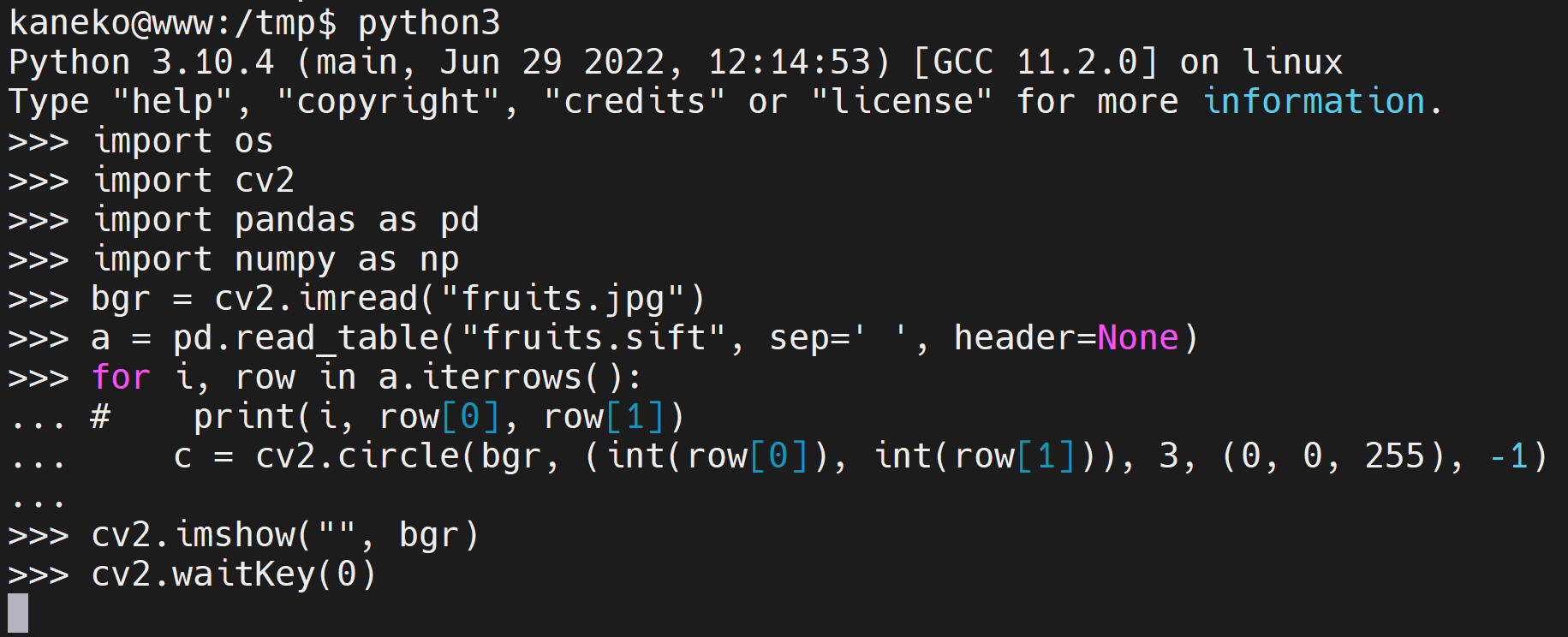
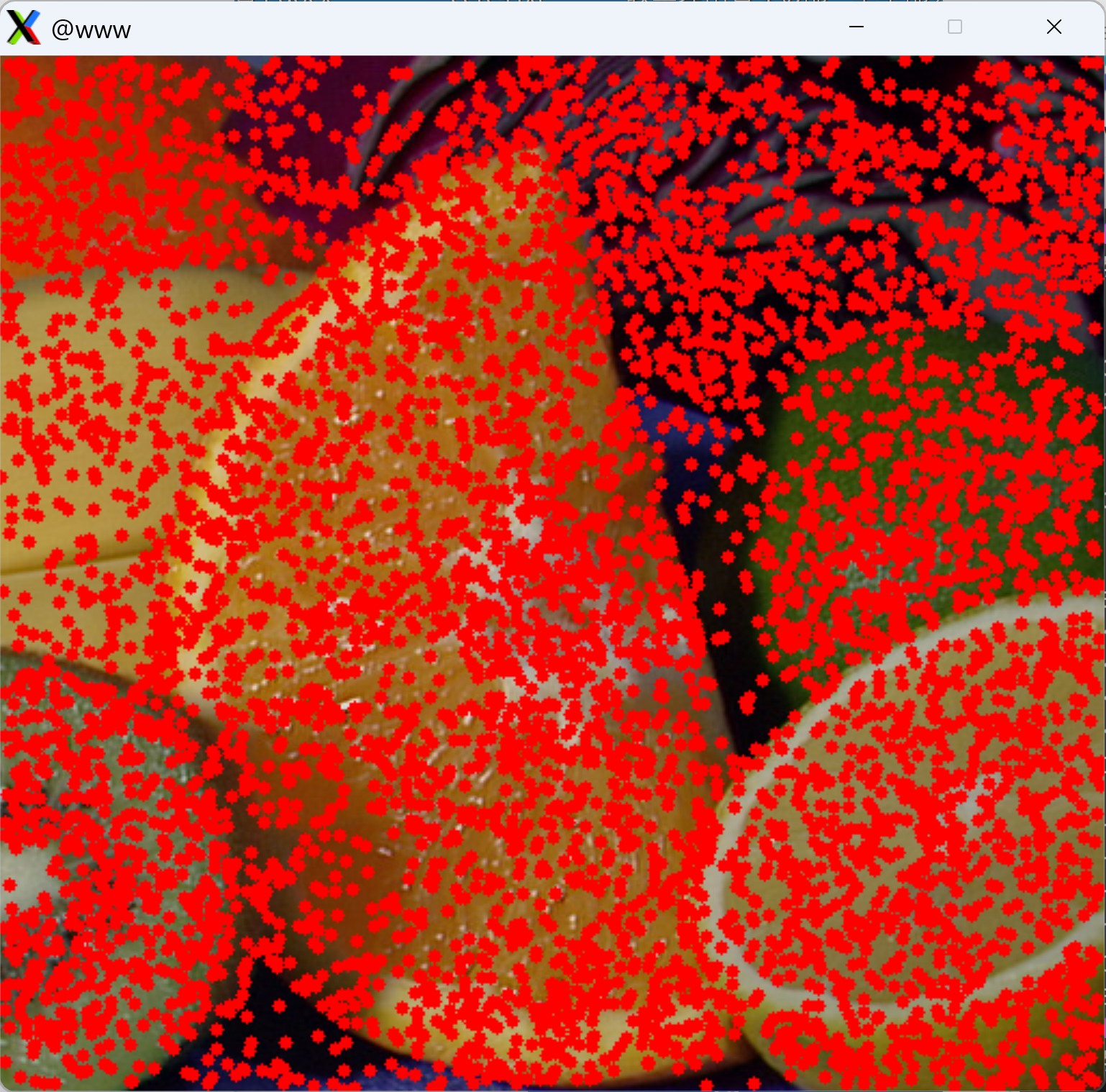
- MSER の実行
VLFeat の sift コマンド,ImageMagick の convert コマンドを使用. 次を実行することにより,ファイル fruits.frame ができる.
curl -L https://github.com/opencv/opencv/blob/master/samples/data/fruits.jpg?raw=true -o fruits.jpg convert fruits.jpg fruits.pgm mser fruits.pgm
- 結果の表示
Python プログラムの実行
- Windows では python (Python ランチャーは py)
- Ubuntu では python3
【サイト内の関連ページ】 Python のまとめ: 別ページ »
Python プログラム
import os import cv2 import pandas as pd import numpy as np bgr = cv2.imread("fruits.jpg") a = pd.read_table("fruits.frame", sep=' ', header=None) for i, row in a.iterrows(): # print(i, row[0], row[1]) c = cv2.circle(bgr, (int(row[0]), int(row[1])), 3, (0, 0, 255), -1) cv2.imshow("", bgr) cv2.waitKey(0) cv2.destroyAllWindows()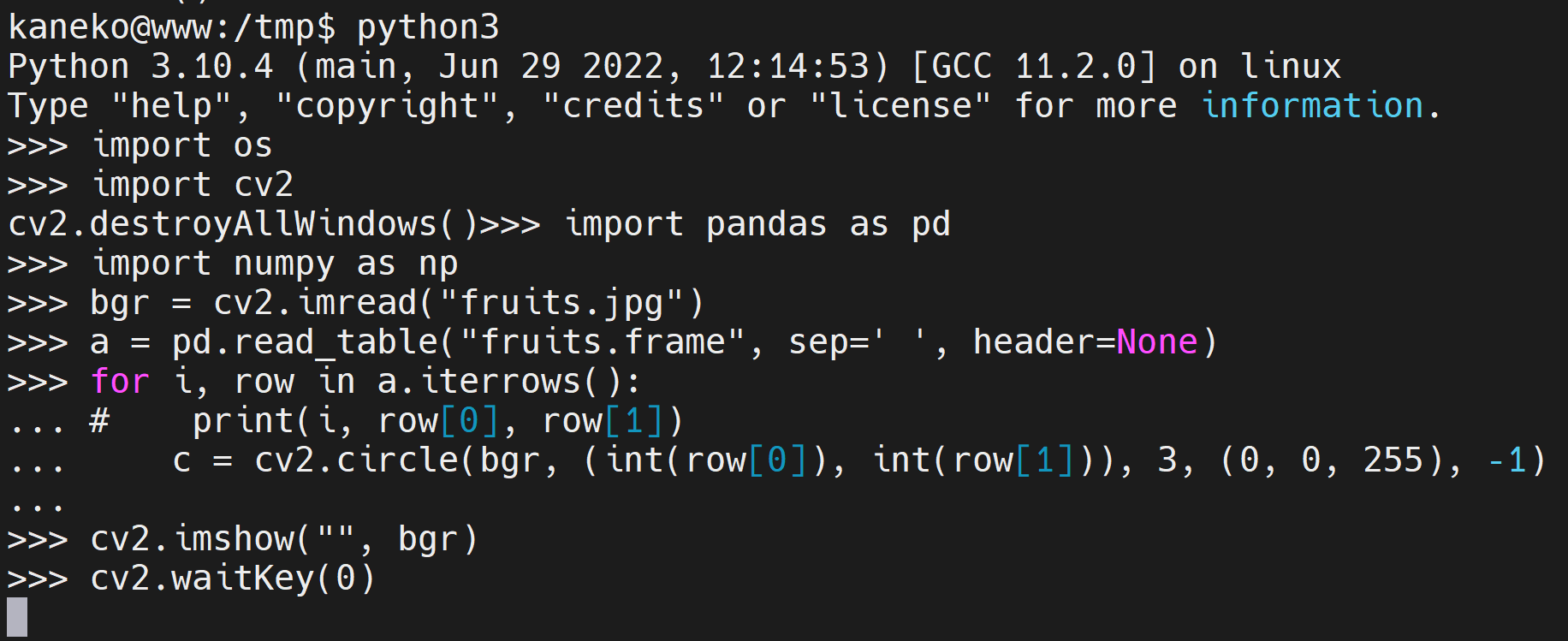
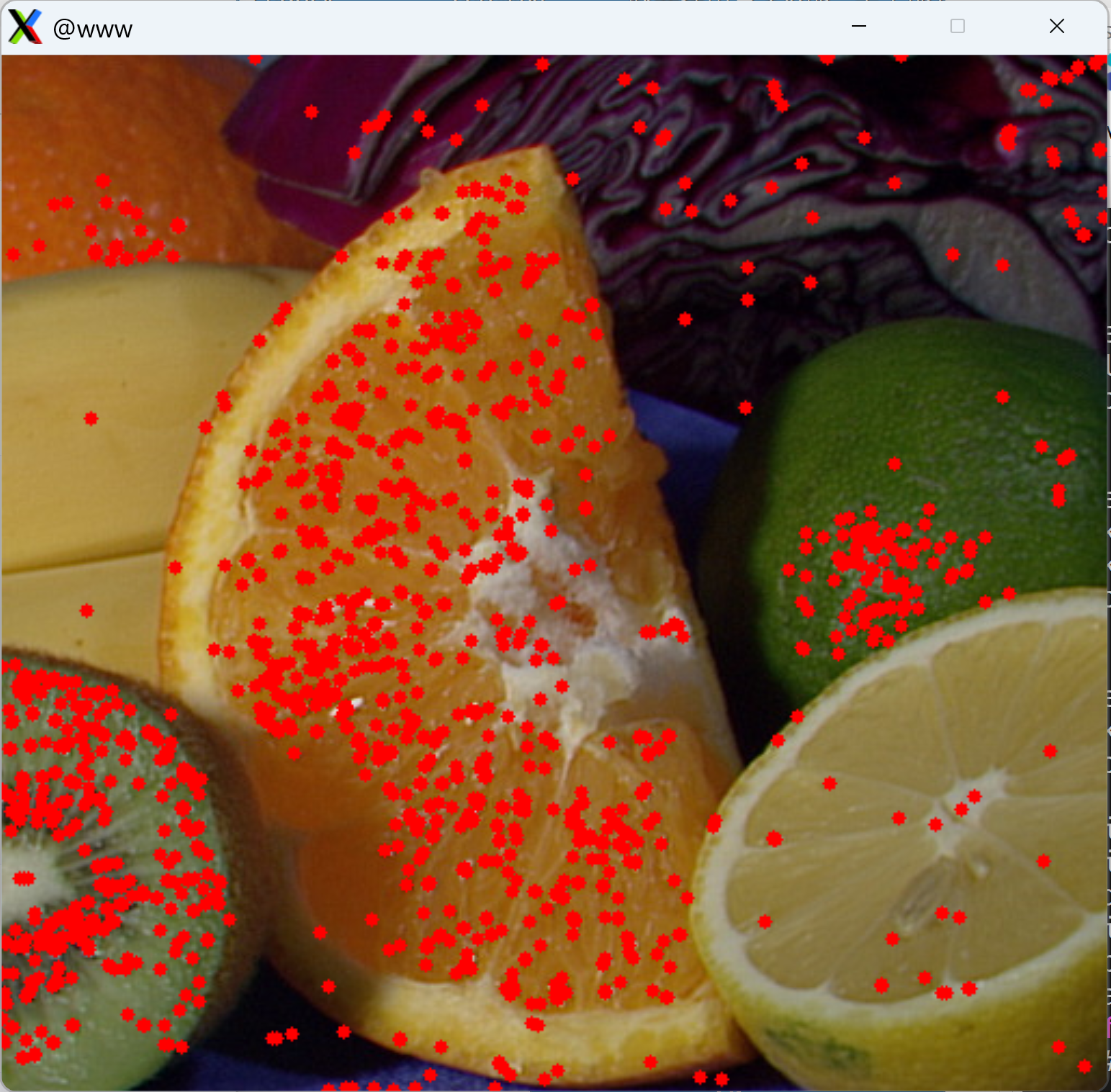
【関連する外部サイト】
【サイト内の関連ページ】
ImageMagick のインストール
curl のインストール
VLFeat のインストール
ここで説明のためにサンプルとして使用する画像
curl コマンドを用いてダウンロードできる.あるいは Web ブラウザでもダウンロードできる.
curl -L https://github.com/opencv/opencv/blob/master/samples/data/fruits.jpg?raw=true -o fruits.jpg
VLFeat のコマンド(sift コマンド, aib コマンド, mser コマンドなど)
SIFT 実行と結果表示(VLFeat,Python を使用)
SIFT の結果表示(Octave を使用)
今度は fruits.jpg と fruits.sift を Octave を用いて表示.
S = dlmread("fruits.sift", " ", 1, 0);
[rgb, map, alpha] = imread("fruits.jpg");
mono = rgb2gray( rgb );
colormap( gray(256) );
hold
imshow(mono);
plot(S(:,1), S(:,2), '@');
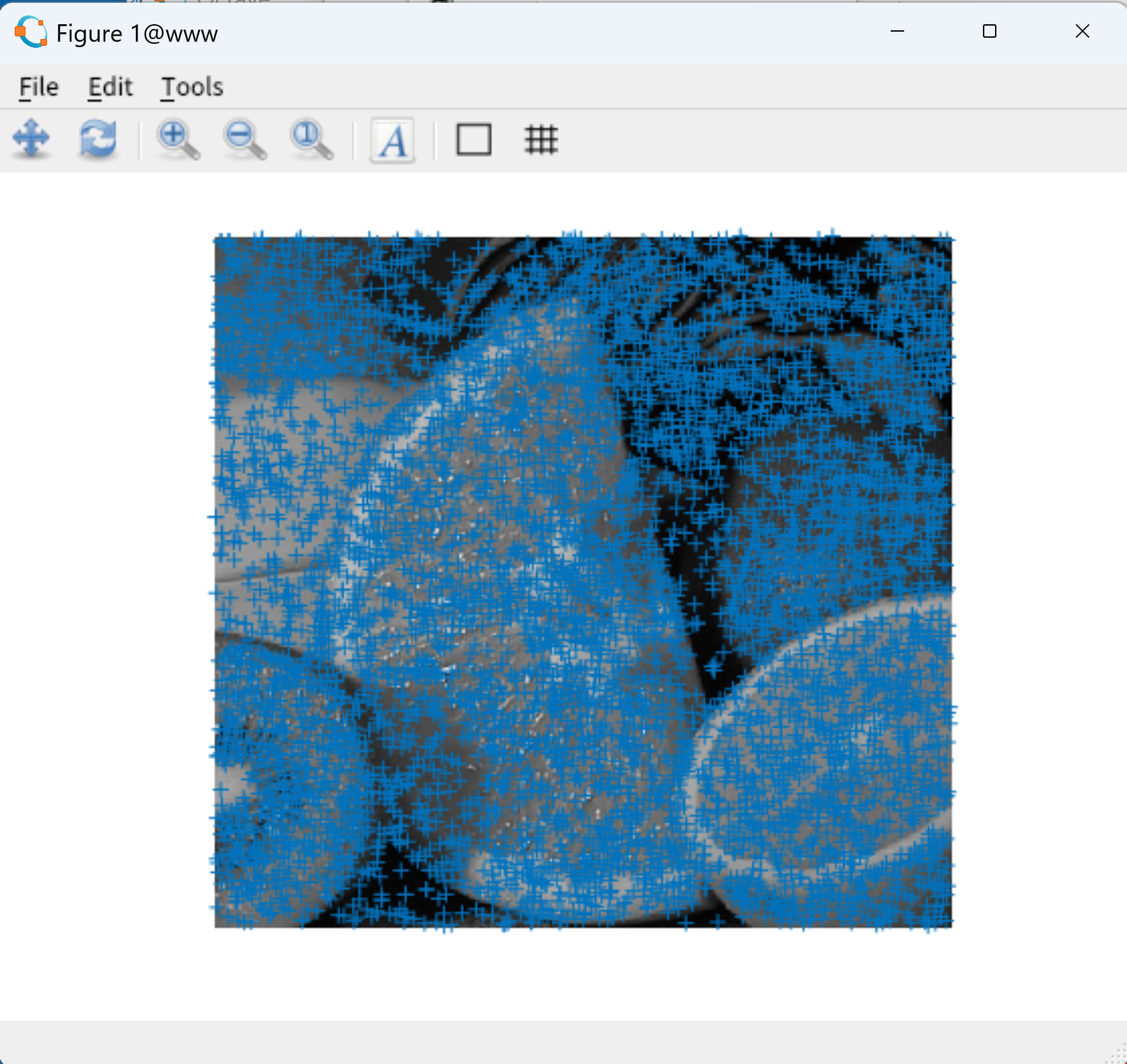
MSER 実行と結果表示(VLFeat,Python を使用)
MSER の結果表示(Octave を使用)
今度は fruits.jpg と fruits.frame を Octave を用いて表示.
S = dlmread( "fruits.frame", " ", 1, 0 );
[rgb, map, alpha] = imread("fruits.jpg");
mono = rgb2gray( rgb );
colormap( gray(256) );
hold
imshow(mono);
plot(S(:,1), S(:,2), '@');
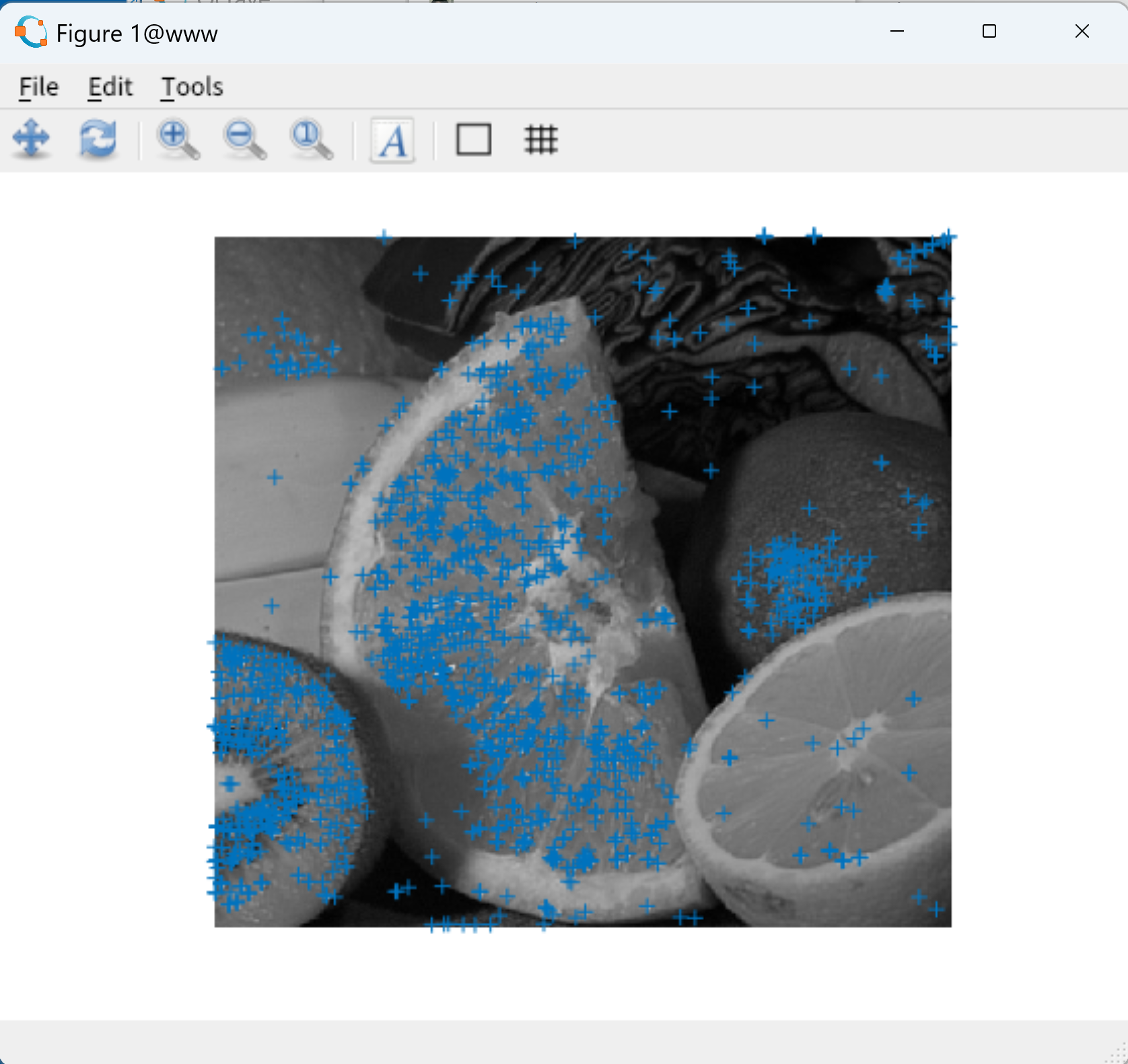
![[kaneko lab.]](https://www.kkaneko.jp/info/logo_png.png)